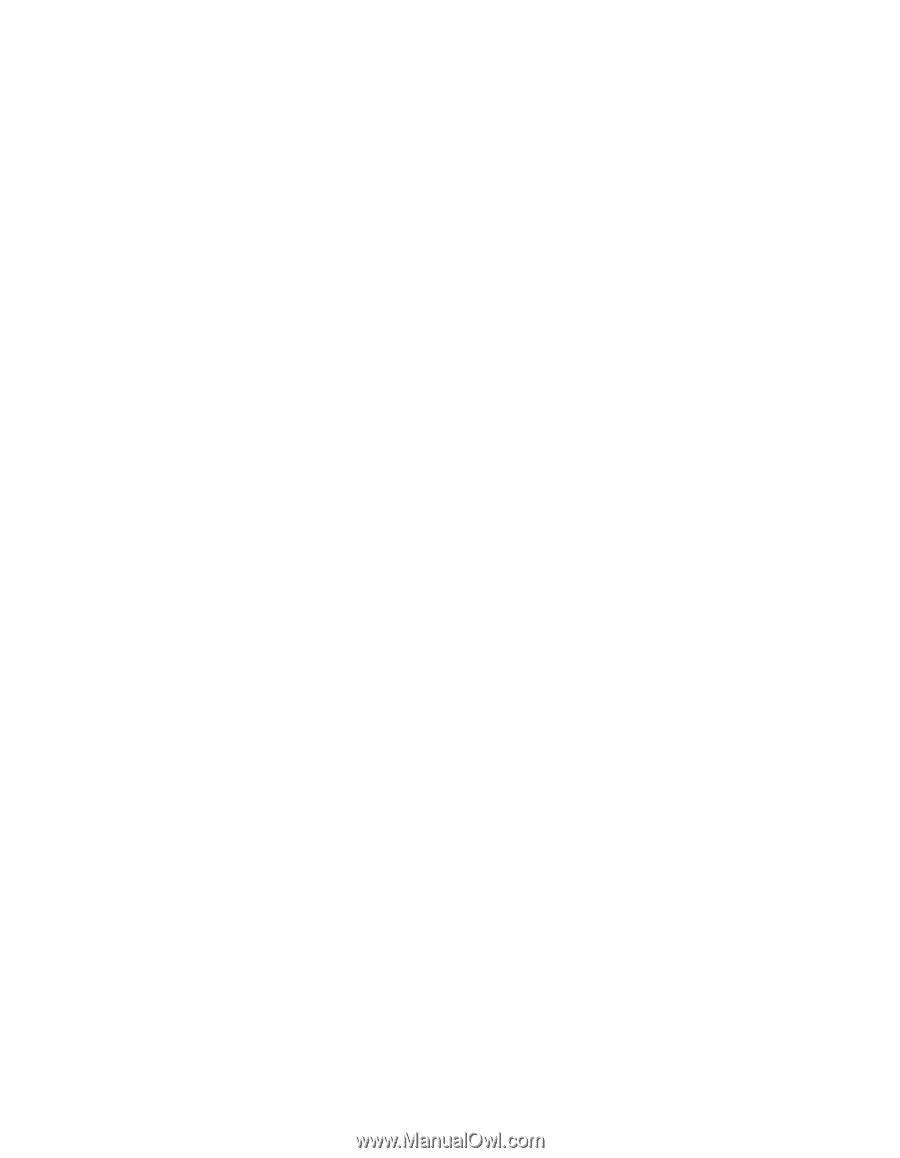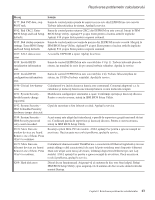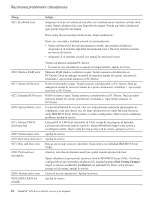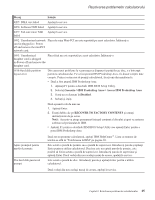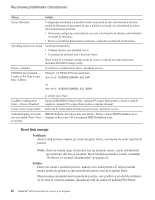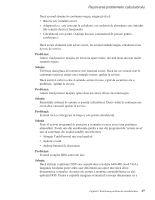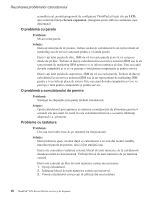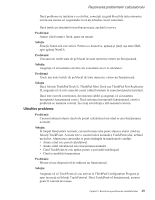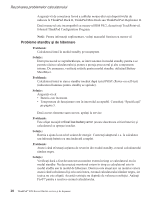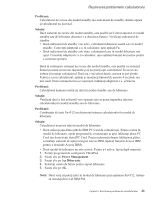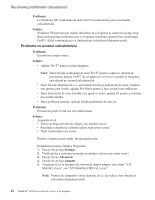Lenovo ThinkPad R50p Romanian - Service and troubleshooting guide for ThinkPad - Page 27
Problemă, Soluţie, Soluţie
 |
View all Lenovo ThinkPad R50p manuals
Add to My Manuals
Save this manual to your list of manuals |
Page 27 highlights
Rezolvarea problemelor calculatorului Dacă ecranul rămâne în continuare negru, asiguraţi-vă că: v Bateria este instalată corect. v Adaptorul c.a. este conectat la calculator, iar cordonul de alimentare este introdus într-o priză electrică funcţională. v Calculatorul este pornit. (Apăsaţi din nou comutatorul de pornire pentru confirmare.) Dacă aceste elemente sunt setate corect, iar ecranul rămâne negru, calculatorul are nevoie de service. Problemă: Atunci când pornesc maşina, pe ecran nu apare nimic, dar aud două sau mai multe semnale sonore. Soluţie: Verificaţi dacă placa de memorie este instalată corect. Dacă da, iar ecranul este în continuare negru şi auziţi cinci semnale sonore, apelaţi la service. Dacă auziţi 4 cicluri a câte 4 semnale sonore fiecare, cipul de securitate are o problemă. Apelaţi la service. Problemă: Atunci când pornesc maşina, apare doar un cursor alb pe un ecran negru. Soluţie: Reinstalaţi sistemul de operare şi porniţi calculatorul. Dacă vedeţi în continuare pe ecran doar cursorul, apelaţi la service. Problemă: Ecranul meu se înnegreşte în timp ce este pornit calculatorul. Soluţie Poate fi activat programul de protejare a ecranului (screen saver) sau gestiunea alimentării. Faceţi una din următoarele pentru a ieşi din programul de 'screen saver' sau să continuaţi din modul standby sau hibernare: v Atingeţi TrackPoint-ul sau touch-pad-ul. v Apăsaţi o tastă. v Apăsaţi butonul de alimentare. Problemă: Ecranul complet DOS arată mai mic. Soluţie: Dacă utilizaţi o aplicaţie DOS care suportă doar rezoluţia 640×480 (mod VGA), imaginea ecranului poate arăta uşor deformată sau apare mai mică decât dimensiunea ecranului. Aceasta este pentru a menţine compatibilitatea cu alte aplicaţii DOS. Pentru a expanda imaginea ecranului la aceeaşi dimensiune cu a Capitol 2. Rezolvarea problemelor calculatorului 17